如何将Excel数据导出为CSV?
有时,当我们需要将Excel数据的CSV文件发送给其他用户或在其他程序中导入Excel数据的CSV文件时,我们需要将工作簿的数据导出为CSV文件。在此我们提供了几种方法来将工作表数据导出并保存为CSV文件。
将当前工作表中的数据导出到CSV
默认情况下,在Excel 2007或更高版本中,Excel工作簿以XLSX文件格式保存。如果需要将当前工作表中的数据导出到CSV文件,可以使用以下“另存为”功能:
1. 激活要导出为CSV文件的工作表,并单击“文件” > “另存为” > “浏览”。
2在“另存为”对话框中,请执行以下操作:
(2) 在 文件名 框中命名CSV文件;
(3) 从 CSV(逗号分隔) 下拉列表中选择 指定保存格式 ;
(4) 单击 保存 按钮。见截图:
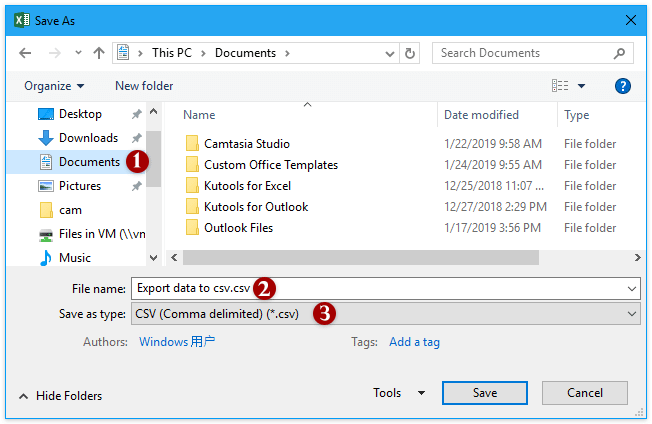
3此时会弹出一个对话框,提示您只会保存活动工作表。请单击 确定 按钮继续。

4接着另一个对话框打开,提示您可能会丢失某些功能。请单击 是 按钮完成保存。

至此,活动工作表中的所有数据都已保存到CSV文件中。
将当前工作表中的数据导出到CSV UTF-8
如果您要求导出的CSV文件编码为UTF-8,此方法将帮助您实现。
1. 在Excel中,激活要保存为CSV的工作表,并单击“ 文件 ” > “ 另存为 ” > “ 浏览”。
2在“另存为”对话框中,请执行以下操作:
(1) 打开要保存新文件的目标文件夹;
(2) 在 文件名 框中命名文件;
(3) 在 Unicode 文本 (*.txt) 下拉列表中指定 指定保存格式 ;
(4) 单击 保存 按钮。见截图:

3. 此时会弹出对话框,警告您只会保存活动工作表并且某些功能可能会丢失。请依次单击“确定”和“ 是”按钮。
4. 关闭Excel窗口。然后双击新的.txt文件以在记事本窗口(或其他预设的默认文本编辑器)中打开它。
5在记事本窗口中,请单击 文件 > 另存为.

6在“另存为”对话框中,请执行以下操作:
(1) 将 指定保存格式 指定为 所有文件 (*.*);
(2) 在 .csv 框中将文件名扩展名更改为 文件名 ;
(3) 从 UTF-8 下拉列表中选择 编码 ;
(4) 单击 保存 按钮。

现在,活动工作表中的所有数据都已导出为编码为UTF-8的CSV文件。
仅将筛选后的表格导出到CSV
在某些情况下,您可能已经根据某些条件筛选了表格,并希望将仅筛选的数据导出到CSV文件。例如,我从水果销售表中筛选出了所有桃子的销售记录,如下图所示。现在,我将指导您使用此方法将仅筛选的桃子销售记录导出到单独的CSV文件中。

1. 选择表格中的所有筛选记录,并按Ctrl + C键一起复制它们。
2创建一个新的工作表,选择其中的单元格A1,并按 Ctrl + V 键一起粘贴复制的记录。
现在,您将看到只有筛选的记录被粘贴到新的工作表中。见截图:

3. 停留在新工作表中,并单击“文件” > “另存为” > “浏览”。
4在“另存为”对话框中,请执行以下操作:
(1) 选择要保存CSV文件的目标文件夹;
(2) 在 文件名 框中输入CSV文件的名称;
(3) 从 CSV(逗号分隔)(*.csv) 下拉列表中选择 指定保存格式 ;
(4) 单击 保存 按钮。

5. 此时会弹出对话框,警告您只会保存活动工作表并且某些功能可能会丢失。请依次单击“ 确定”和“ 是”按钮。
现在,表格中仅筛选的数据已导出到新的CSV文件中。
将选区中的数据导出到CSV
Kutools for Excel的“导出区域至文件”功能可以帮助我们在Excel中轻松地将选区导出到.csv文件。
1选择要导出到CSV的区域,并单击 Kutools Plus > 导入/导出 > 导出区域至文件,见截图:

2在“导出区域至文件”对话框中,请执行以下操作:
(1) 勾选 CSV(逗号分隔) 选项;
(2) 单击 浏览 按钮 ![]() 以指定要保存新CSV文件的目标文件夹;
以指定要保存新CSV文件的目标文件夹;
(3) 可选择勾选 导出区域内的数据后打开文件。 选项;
(4) 单击 确定 按钮。

3在第二个“导出区域至文件”对话框中,请输入新CSV文件的名称,并单击 确定 按钮。

现在,指定选区中的所有数据都已导出到新的CSV文件中。
“导出区域至文件”功能可以将数据区域导出到单个Excel工作簿、CSV文件、简单或全格式HTML文件。
Kutools for Excel - 通过超过300个必备工具,让Excel功能大幅提升。永久免费享受AI功能!立即获取
将每个工作表导出到单独的CSV文件
此方法推荐使用Kutools for Excel的“分割工作簿”功能,只需几次点击即可快速将每个工作表批量导出到单独的CVS文件中。
Kutools for Excel - 包含超过 300 个 Excel 必备工具。永久免费享受 AI 功能!立即下载!
1单击 Kutools Plus > 分割工作簿。见截图:

2在“分割工作簿”对话框中,请执行以下操作:
(1) 在“工作表名称”部分中勾选要导出为CSV的工作表;
(2) 勾选 指定保存格式 选项,并选择 CSV (Macintosh (*.csv) 从下面的下拉列表中。
(3) 单击 分割 按钮。

3在“浏览文件夹”对话框中,请指定要保存导出的CSV文件的目标文件夹,并单击 确定 按钮。

现在,每个勾选的工作表都已批量导出到单独的CSV文件中。见截图:

“分割工作簿”功能可以将活动工作簿的每个工作表分别保存或导出为Excel工作簿、Excel 97-2003工作簿或TXT/CSV/PDF文件。
Kutools for Excel - 通过超过300个必备工具,让Excel功能大幅提升。永久免费享受AI功能!立即获取
演示:将每个工作表导出到单独的CSV文件
最佳Office办公效率工具
| 🤖 | Kutools AI 助手:以智能执行为基础,彻底革新数据分析 |代码生成 |自定义公式创建|数据分析与图表生成 |调用Kutools函数…… |
| 热门功能:查找、选中项的背景色或标记重复项 | 删除空行 | 合并列或单元格且不丢失数据 | 四舍五入…… | |
| 高级LOOKUP:多条件VLookup|多值VLookup|多表查找|模糊查找…… | |
| 高级下拉列表:快速创建下拉列表 |依赖下拉列表 | 多选下拉列表…… | |
| 列管理器: 添加指定数量的列 | 移动列 | 切换隐藏列的可见状态 | 比较区域与列…… | |
| 特色功能:网格聚焦 |设计视图 | 增强编辑栏 | 工作簿及工作表管理器 | 资源库(自动文本) | 日期提取 | 合并数据 | 加密/解密单元格 | 按名单发送电子邮件 | 超级筛选 | 特殊筛选(筛选粗体/倾斜/删除线等)…… | |
| 15大工具集:12项 文本工具(添加文本、删除特定字符等)|50+种 图表 类型(甘特图等)|40+实用 公式(基于生日计算年龄等)|19项 插入工具(插入二维码、从路径插入图片等)|12项 转换工具(小写金额转大写、汇率转换等)|7项 合并与分割工具(高级合并行、分割单元格等)| …… |
通过Kutools for Excel提升您的Excel技能,体验前所未有的高效办公。 Kutools for Excel提供300多项高级功能,助您提升效率并节省时间。 点击此处获取您最需要的功能……
Office Tab为Office带来多标签界面,让您的工作更加轻松
- 支持在Word、Excel、PowerPoint中进行多标签编辑与阅读。
- 在同一个窗口的新标签页中打开和创建多个文档,而不是分多个窗口。
- 可提升50%的工作效率,每天为您减少数百次鼠标点击!
所有Kutools加载项,一键安装
Kutools for Office套件包含Excel、Word、Outlook和PowerPoint的插件,以及Office Tab Pro,非常适合跨Office应用团队使用。
- 全能套装——Excel、Word、Outlook和PowerPoint插件+Office Tab Pro
- 单一安装包、单一授权——数分钟即可完成设置(支持MSI)
- 协同更高效——提升Office应用间的整体工作效率
- 30天全功能试用——无需注册,无需信用卡
- 超高性价比——比单独购买更实惠